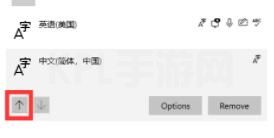输入法是我们在win11系统中输入文字和语言的方式,我们既可以通过在系统设置中添加默认语言的方式,也可以通过下载第三方软件的方式来添加输入法,下面就一起来看一下具体方法吧。
win11怎么添加输入法
1、双击打开桌面上的“此电脑”如图所示。

2、然后找到其中的齿轮状按钮“option settings”,单击进入。
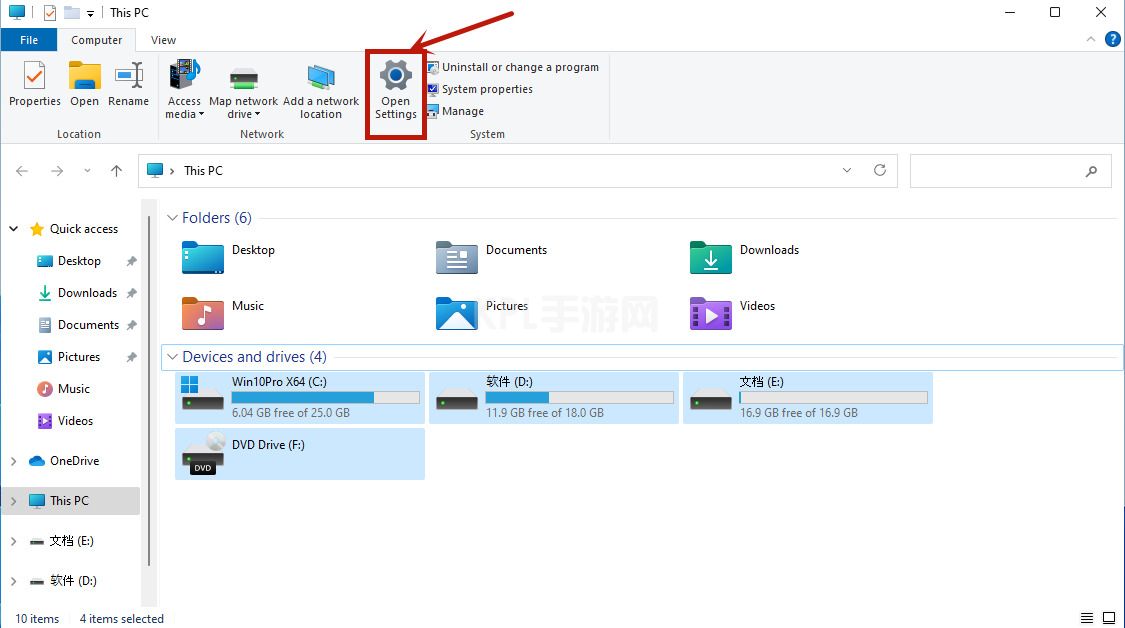
3、然后找到其中的“time&language”选项。
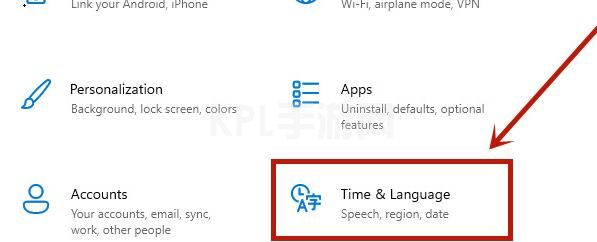
4、进入后点击左侧栏的language,点击preferred language下方的“add a language”
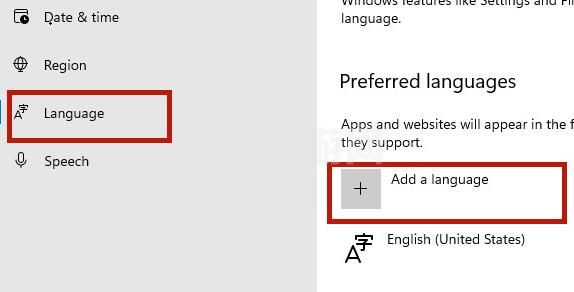
5、在语言列表中选择我们想要添加的输入法,这里以中文为例。
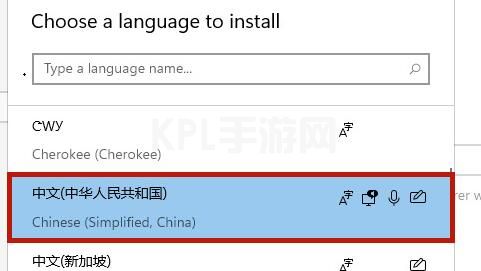
6、然后在这里勾选除了红框中选项的所有选项,再点击“install”

7、等待输入法安装完成就可以了,还可以通过点击它移动首选项。